Jedwali la yaliyomo
Sehemu zilizokokotwa na vipengee vilivyokokotwa ni vipengele viwili vya kutatanisha vya majedwali egemeo. Kwa sababu ya uchangamano, watumiaji wengi wa jedwali egemeo huepuka vipengele hivi viwili. Lakini vipengele hivi ni muhimu sana, na sio ngumu ikiwa unaelewa vizuri jinsi vinavyofanya kazi. Kwa hivyo, katika makala haya, tutaonyesha jinsi unavyoweza kuunda au kuongeza uga uliokokotolewa wa jedwali egemeo kwa ajili ya kuonyesha wastani wa sehemu mbili zilizopo za data.
Tumetumia sampuli ya faili na mifano yetu inategemea sampuli hii. faili. Kielelezo kifuatacho kinaonyesha sehemu ya jedwali katika faili hiyo.

Jedwali lililoonyeshwa kwenye mchoro hapo juu lina safu wima tano na safu mlalo 48. Kila safu ya jedwali ina kiasi cha mauzo ya kila mwezi kwa mwakilishi fulani wa mauzo. Kwa mfano, Bob ni mwakilishi wa mauzo wa eneo la Kaskazini, aliuza vitengo 267 katika mwezi wa Februari na jumla ya mauzo yake yalikuwa $23,882.
Pakua Kitabu cha Mazoezi
Unaweza kupakua kitabu cha mazoezi cha mazoezi. kutoka kwa kitufe kilicho hapa chini.
Uga Uliokokotolewa Wastani.xlsx
Ni Nini Kinachokokotolewa Sehemu katika Jedwali la Egemeo la Excel?
Jedwali la egemeo ni aina maalum ya masafa. Huwezi kuingiza safu mlalo au safu wima mpya ndani ya jedwali egemeo. Kwa muhtasari, tunaweza kusema kwamba huwezi kuingiza fomula ili kufanya hesabu na data katika jedwali la egemeo. Hata hivyo, unaweza kuunda sehemu zilizokokotolewa kwa jedwali la egemeo. Sehemu iliyokokotwa ina hesabu kwambainahusisha sehemu zingine.
Kwa usaidizi wa sehemu iliyokokotwa (iliyoongezwa katika jedwali badilifu), unaweza kuonyesha maelezo mapya. Sehemu iliyokokotwa ni njia mbadala ya kuunda sehemu mpya ya safu wima katika data yako ya chanzo. Katika hali nyingi, utaona kuwa ni rahisi kuunda uga wa safu wima mpya katika data yako ya chanzo na fomula inayofanya hesabu inayotarajiwa. Lakini wakati data yako inatoka kwa chanzo cha nje na huwezi kuchezea chanzo cha data, unaweza kutumia kipengele cha uga kilichokokotolewa.
Hatua za Kuingiza Sehemu Iliyokokotwa kwa Wastani katika Jedwali la Egemeo la Excel
Kielelezo kifuatacho kinaonyesha jedwali la egemeo lililoundwa kutoka kwa jedwali. Ili kuunda jedwali hili la egemeo, tumeweka sehemu ya Mwezi katika eneo la Safumlalo, sehemu ya SalesRep katika eneo la Safu wima, na sehemu ya Mauzo katika eneo la Thamani.

Angalia takwimu yetu hapo juu na uangalie jedwali la egemeo. Bosi wa kampuni anaweza kutaka kujua bei ya wastani ya kitengo kilichouzwa na Bob katika mwezi wa Februari. Ili kujua bei ya wastani ya bei, gawanya uga wa Mauzo kwa Sehemu ya Vitengo Zinazouzwa. Tutaongeza sehemu mpya kwenye jedwali la egemeo ambalo litaonyesha wastani wa bei ya kitengo.
Soma Zaidi: Data inayofaa kwa jedwali la egemeo
Tumetumia utaratibu ufuatao wa kuunda sehemu iliyokokotwa inayoonyesha wastani wa data ya bei ya kitengo:
Hatua ya 1: Chagua Jedwali Egemeo
- Kwanza, chagua kisanduku chochote ndani ya jedwali badilifu ilifikia kipengele cha Uchanganuzi wa Jedwali la Pivot.
Hatua ya 2: Bofya kwenye Amri ya Uga Iliyokokotolewa
- Kisha, chagua PivotTable Analyse ➪ Hesabu ➪ Nyuga, Vipengee & Inaweka ➪ Sehemu Iliyokokotolewa . Sanduku la mazungumzo la Ingiza Uliokokotwa litaonekana.
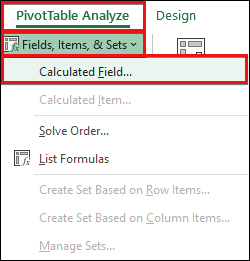
Hatua ya 3: Weka Mfumo wa Uga Uliokokotolewa wa Wastani
Kuna sehemu mbili katika Ingiza Sehemu Iliyokokotwa kisanduku cha mazungumzo. Moja ni Sanduku la Majina na lingine ni Sanduku la Mfumo .
- Ifuatayo, weka jina la maelezo katika Sanduku la Majina na uingize fomula katika Sanduku la Mfumo . Fomula inaweza kutumia kitendakazi chochote cha laha ya kazi na kutumia sehemu zozote kutoka kwa chanzo cha data. Katika mfano wetu, tumeweka Wastani wa Bei ya Kitengo katika kisanduku cha Jina , na fomula hii katika kisanduku cha Mfumo : =Mauzo/'Vitengo Zinauzwa' .

Hatua ya 4: Ongeza Sehemu Iliyokokotolewa
- Baada ya hapo, bofya kitufe cha Ongeza kwenye kisanduku cha mazungumzo ili kuongeza sehemu hii mpya katika sehemu ya Fields .
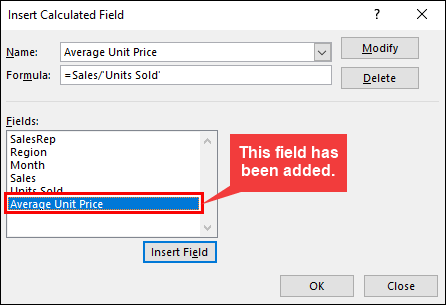
Hatua ya 5: Angalia Matokeo
- Mwishowe, bofya Sawa ili kufunga kisanduku cha mazungumzo Ingiza Sehemu Iliyohesabiwa .

Soma Zaidi: Jinsi ya Kuingiza Kipengee Kilichokokotolewa kwenye Jedwali la Egemeo la Excel!
- Tunakaribia kumaliza. Baada ya kuunda uga uliokokotolewa ( Bei Wastani ya Bei ), Excel huongeza kiotomatiki sehemu hii kama safu wima mpya katika jedwali la egemeo na thamani zake zilizokokotwa. Sehemu iliyokokotwa pia inaonekana katika kidirisha cha kazi cha PivotTable Fields . Unaweza kutibu sehemu hii mpya kama sehemu nyingine yoyote, lakini huwezi kuihamisha hadi kwenye Safu mlalo , Safuwima , au Vichujio kama sehemu nyinginezo. Sehemu hii lazima isalie katika eneo la Thamani .

- Kielelezo kifuatacho kinaonyesha jedwali la egemeo baada ya kuongeza sehemu iliyokokotolewa. Wastani wa Bei ya Kitengo . Baadhi ya lebo zimefupishwa ili kupanua usomaji. Ili kufupisha lebo, chagua lebo, bonyeza F2, na ubadilishe lebo. Nimetumia mtindo fulani kwa taswira bora.

Jedwali la egemeo lenye sehemu iliyokokotolewa.
Kidokezo:Mbinu utakazotumia. kuendeleza pia inaweza kutumia vitendaji vya karatasi, lakini vitendakazi haviwezi kurejelea visanduku au visanduku vilivyotajwa.
